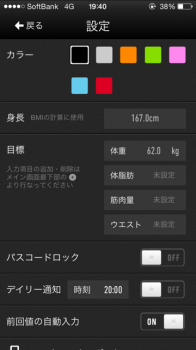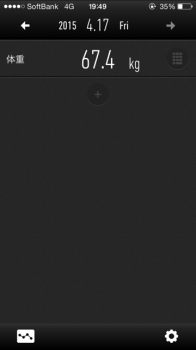ズボラな人でも大丈夫!ダイエットや、健康管理には【RecStyle】がオススメ
今回はダイエットや、健康管理のための記録アプリ【RecStyle】を紹介します。
シンプルだから続く!体重記録 – RecStyle – 無料ダイエットで体脂肪やBMIを管理
たくさん項目があると使いづらい人や、途中で挫折してしまった人、
しっかりと管理をしたい人
どちらにも対応できるオススメな記録アプリです。
【数値をアプリへ入力する方法】
アプリを立ち上げるとこちらの画面が表示されます。
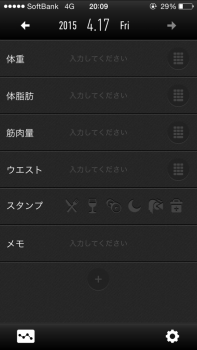
こちらの画面から各種の数値を入力します。
数値の入力方法は二種類あります。
スライダーで入力する方法と、数字を直接入力する方法があります。
・スライダーでの入力
項目タブ中央の「入力してください」を押すと以下のようなスライダーが出ます。
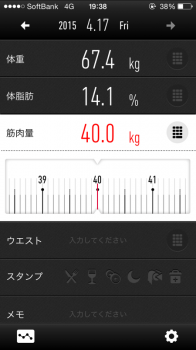
左右にスワイプすることで、数値を入力することができます。
・数値での入力
画面右の四角が並んだボタンをタップします。
以下のような画面となり、数字を入力して数値を入力することができます。
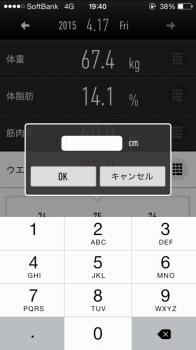
基本的な操作はこれだけです。
毎日の数値を記録していきます。
下の二段にある「スタンプ」と「メモ」は
体重の増減に関する情報を入力することができる機能です。
この項目を入力しておけば、後から見直した際や、
後述のグラフ機能の際に表示され、何が原因で体重が変化しているかが分かりやすくなります。
【記録をグラフで表示する方法】
入力した数値は、グラフで見ることができます。
画面左下、グラフのイラストのボタンをタップします。
以下のような画面となり、入力した数値がグラフとして表示されます。
日別や月ごと、入力した項目ごとにも表示させることができるため、数値の増減がすぐにわかります!
表示した情報の中での最大数値と最少数値の表示や、目標数値の設定もできるので
あとどのくらい数字が足りていないかなど、分かりやすいグラフとなっています。
【項目設定の変更方法】
画面の色や、入力項目、目標設定の変更も可能です。
画面右下の歯車のイラストをタップすると、
設定変更画面を表示させることができます。
セキュリティーのパスコードや、通知機能もあります。
つい入力を忘れてしまう人も安心です。
入力する項目が多いと感じる場合は、項目を変更することも可能です。
数値を入力する画面の下にある十字ボタンをタップすると、
以下のような画面が表示されます。
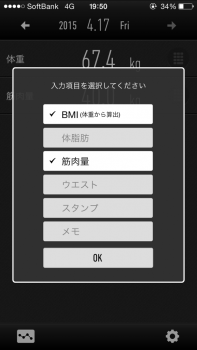
タップすると項目の表示、非表示が切り替わり、入力項目を調節できます。
空欄があると「ちゃんとできていないな」なんて気になりますが、
入力項目を減らしてしまえば大丈夫です。
【まとめ】
グラフの表示ができる体重管理のアプリを探して見つけたアプリです。
私の場合は、初めはメモなども入力していましたが、その内入力するのは体重の数字だけになりました。
項目自体を消してしまえば、ずぼらな人でも続けられます!
まずは続けることが大事ですので、
こちらの簡単アプリで、記録を取ってみるのはいかがでしょうか。
後から数値の推移を見返すのは、なかなか面白いですよ。